Die wichtigsten Powershell Befehle für Microsoft App-V 5.0 Client
 In App-V 5 kann alles über die Powershell 3.0 gesteuert werden. Das ist besonders wichtig, wenn man Pakete testen möchte. Zum manuellen Importieren von App-V Paketen über die Powershell muss diese als erstes mit Adminrechten gestartet werden. Nun muss das Ausführen von Skripten erlaubt werden:
In App-V 5 kann alles über die Powershell 3.0 gesteuert werden. Das ist besonders wichtig, wenn man Pakete testen möchte. Zum manuellen Importieren von App-V Paketen über die Powershell muss diese als erstes mit Adminrechten gestartet werden. Nun muss das Ausführen von Skripten erlaubt werden:
Set-ExecutionPolicy RemoteSigned
Danach muss das App-V Client Modul geladen werden:
import-module appvclient
Nun kann mit dem Befehl „Add-AppvClientPackage“ und „Publish-AppvClientPackage“ ein Paket (hier Firefox) zum Client hinzugefügt und für den aktuellen Anwender veröffentlicht werden. Mit „Publish-AppvClientPackage“ werden die Startmenüeinträge sowie die Dateitypverknüpfungen erstellt.Add-AppvClientPackage -Path "\\Server\Packages\MozillaFirefox16_pkg\MozillaFirefox16.appv" | Publish-AppvClientPackage
Der virtuelle Firefox kann jetzt über das Startmenü aufgerufen werden. Mit dem unteren kombinierten Befehl wird das Paket auch noch zusätzlich für alle Anwender veröffentlicht (Global) und gleichzeitig komplett in den Cache des Clients übertragen (Mount).Add-AppvClientPackage -Path "\\Server\Packages\MozillaFirefox16_pkg\MozillaFirefox16.appv" | Publish-AppvClientPackage -Global | Mount-AppvClientPackage –Verbose
Mit „Unpublish-AppvClientPackage“ wird die Veröffentlichung des Paketes wieder entfernt, „Remove-AppvClientPackage“ entfernt das komplette Paket vom Client.
Möchte man wissen, welche Pakete dem Client überhaupt bekannt sind, ist der folgende Befehl nützlich:
Get-AppvClientPackage
Möchte man zum Debugging eine Eingabeaufforderung innerhalb eines Paketes starten, kann man dies tun, indem man den folgenden Befehl in der Powershell absetzt:
executable /appvve:PackageGUID_VersionGUID
Als Beispiel starten einer Eingabeaufforderung:
cmd.exe /appvve: 0C16D10C-8E3D-400D-AAED-0953FD80A96D_980928EA-D17A-4C84-95C3-0E01979260D3
Mit dem Befehl „Set-AppvClientConfiguration -SharedContentStoreMode 1” wird der Shared Content Store Mode aktiviert. Das bedeutet, die virtuellen Pakete werden nicht in den Cache des Client zwischengespeichert, sondern direkt aus der entsprechenden Quelle gestreamt.
Möchte man den Client für den Zugriff auf einen App-V Publishing Server konfigurieren, ist folgender Befehl notwendig:Add-AppvPublishingServer 1 http://PublishingServer:Port
Hierdurch wird der Client mit dem Server synchronisiert, sodass alle virtuellen Anwendungen auf dem Client erscheinen, für die der Client berechtigt ist.Sync-AppvPublishingServer
Kommentare